Ten artykuł został przetłumaczony przy użyciu narzędzia do tłumaczenia maszynowego.
Grupy widoczności dla potencjalnych klientów
Grupy widoczności pozwalają na kategoryzowanie użytkowników i dyktowanie, do których elementów będą mieli dostęp.
W Pipedrive można również wybrać, które grupy użytkowników mogą zobaczyć pewne interesy w swoim koncie. Użytkownicy w tych grupach muszą mieć włączony dostęp do interesów. Dowiedz się, jak działają grupy widoczności w Pipedrive w tym artykule.
Ustawienia firmy
Możesz ustawić domyślną widoczność prowadzących, przechodząc do Zarządzaj użytkownikami > Grupy widoczności.
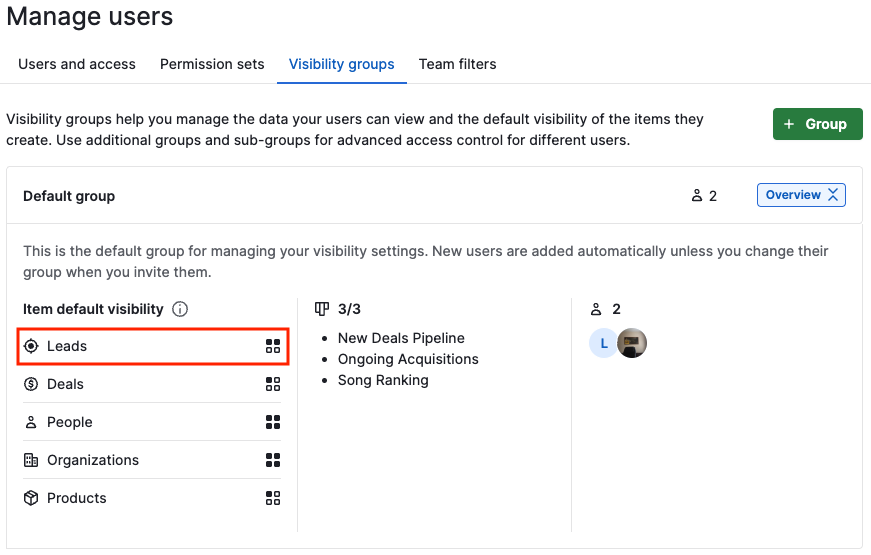
Edycja grup widoczności w skrzynce odbiorczej potencjalnych klientów
Podczas zarządzania potencjalnymi klientami w swojej skrzynce odbiorczej potencjalnych klientów, możesz edytować widoczność potencjalnego klienta podczas dodawania go.
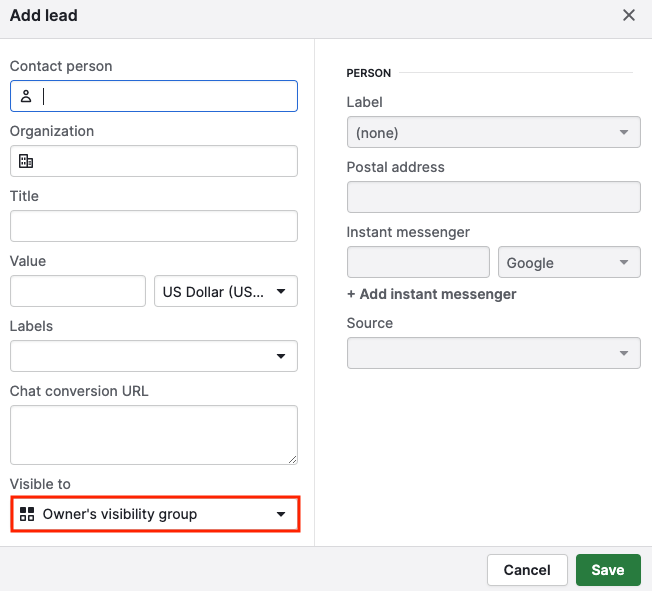
Jeśli chcesz zmienić widoczność jednego potencjalnego klienta, można to zrobić z widoku szczegółów potencjalnego klienta, klikając na nazwę potencjalnego klienta, a następnie na ikony widoczności.
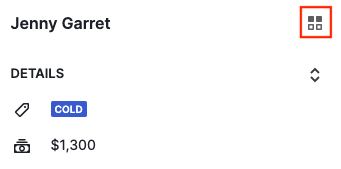
Aby edytować widoczność potencjalnego klienta masowo, możesz przejść do swojej skrzynki odbiorczej potencjalnych klientów, wybrać potencjalnych klientów, których chcesz zaktualizować, i zmienić ich widoczność w bocznym panelu.

Ustawianie grup widoczności z chatbota i formularzy internetowych
Chatbot
Jeśli Twoja drużyna korzysta z funkcji Chatbota w Pipedrive, możesz wybrać, do jakiej widoczności chcesz dodać swojego nowego lead'a.
W edytorze Playbook, podczas dodawania wyniku końcowego, widoczność można edytować w zakładce Właściciel.
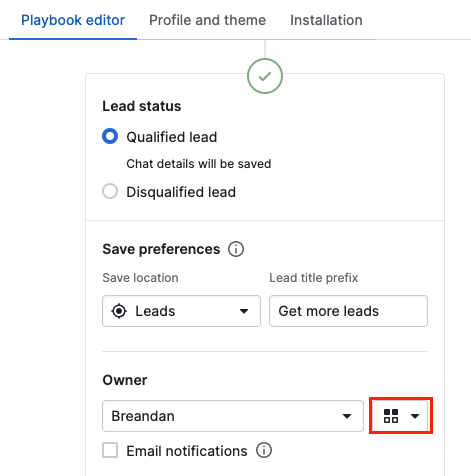
Formularze internetowe
Jeśli korzystasz z funkcji Formularzy internetowych w Pipedrive, możesz zdecydować, do jakiej widoczności zostanie przypisany Twój lead po dodaniu.
Podczas wybierania opcji Wyślij dla Twojego Formularza internetowego, powinieneś wybrać preferowaną widoczność dla dodanych leadów w sekcji Preferencje zapisywania.
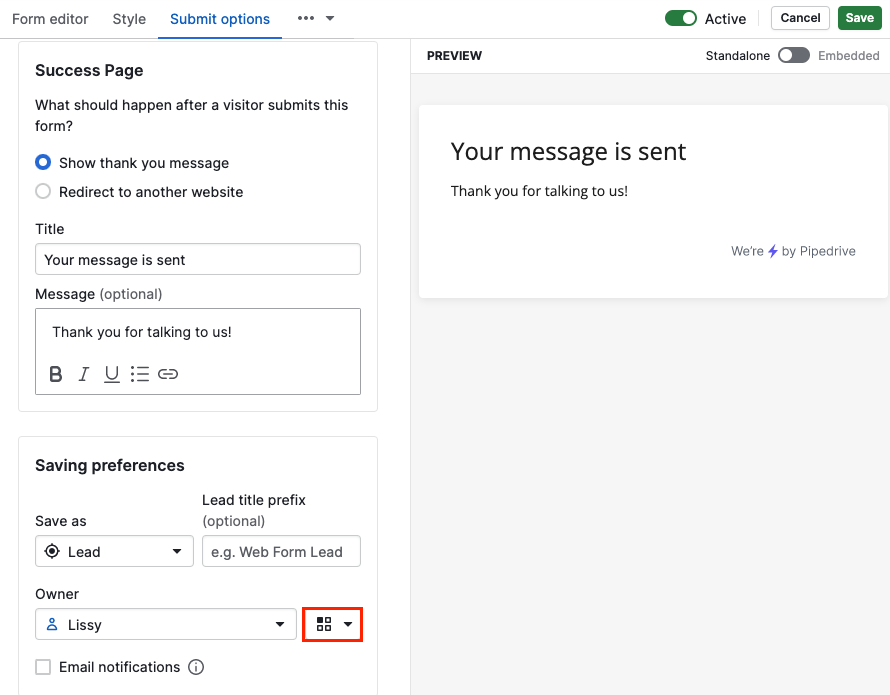
Czy ten artykuł był pomocny?
Tak
Nie